Frage
Problem: Wie behebt man einen kritischen Fehler in Mozilla Firefox?
In den letzten Tagen erhalte ich in Mozilla Firefox eine durchgehend rote Bildschirmwarnung, die FIREFOX CRITICAL ERROR anzeigt und besagt, dass jemand versucht hat, auf mein persönliches Konto zuzugreifen. Es steht auch, dass die Daten auf meiner Festplatte in Gefahr sind und ich den Helpdesk anrufen muss, um das Problem zu beheben. Ich habe einen Scan mit Windows Defender durchgeführt, aber das Problem wurde nicht behoben. Bitte helft!!
Gelöste Antwort
Mozilla Firefox Critical ERROR ist eine rote Bildschirmwarnung, die in Ausnahmefällen im Webbrowser Mozilla Firefox angezeigt wird. Das Auftauchen dieses Popups bedeutet nicht, dass der PC Ziel von Hackern ist oder das System mit einem Trojanischen Pferd infiziert ist.[1] Mozilla Firefox Critical ERROR ist eine Betrugswarnung, die von Cyberkriminellen verbreitet wird, die versuchen, auszutricksen Leute dazu auffordern, nach Betrügern zu rufen und ihre persönlichen Daten preiszugeben oder zweifelhafte Drittanbieter zu installieren Apps.
Das Auftreten des Mozilla Firefox Critical ERROR-Betrugs erfordert eine der beiden Bedingungen: Der Besitzer des PCs greift entweder auf eine kompromittierte Website zu, die mit einem bösartigen Code infiziert ist, oder installiert eine Adware.[2] Sobald der Schadcode in Mozilla Firefox eingeschleust wurde, erscheint das Mozilla Firefox Critical ERROR-Popup wird angezeigt und friert den Bildschirm ein, sodass der Benutzer weder den aktuellen Tab noch den Webbrowser schließen kann selbst. Dies ist einer der Gründe, warum weniger erfahrene PC-Benutzer glauben, dass das System wirklich in Gefahr ist.
Der Mozilla Firefox Critical ERROR-Betrug[3] enthält fiktive Informationen. Es meldet einen Versuch, die persönlichen Daten von Personen zu stehlen, und behauptet, dass ein Trojanisches Pferd begonnen hat, die auf einer Festplatte gespeicherten Informationen zu kompromittieren. Oben auf dem roten Bildschirm erhalten Benutzer ein Popup-Fenster zur Authentifizierungsanfrage, das einen Fehlercode (0xKB6301092, 0xKB1546764, 0xKB3078168 oder andere) anzeigt und eine Nummer für den technischen Support bereitstellt.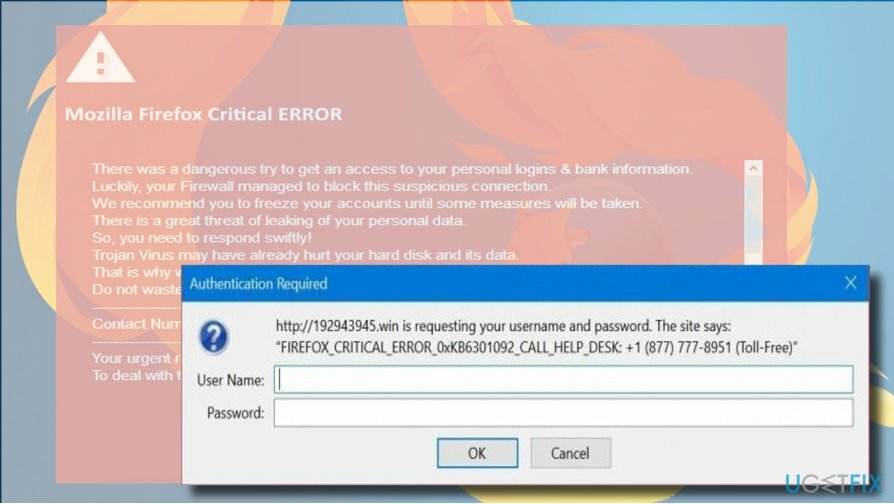
Das Popup-Fenster zur Authentifizierungsanfrage fragt nach dem Benutzernamen und dem Kennwort. Dies ist eine schwierige Methode, um auf die Konten persönlicher Personen zuzugreifen. Es ist jedoch auch gefährlich, Unterstützung zu fordern. Die Betrüger auf der anderen Seite des Handys wenden psychologische Überredungsstrategien an und können leichtgläubige Benutzer dazu bringen, ihre Logins preiszugeben oder Hackern zu ermöglichen, sich aus der Ferne mit ihren PCs zu verbinden.
Daher ist es sehr wichtig, die Informationen zu Mozilla_Firefox_Critical_ERROR_0xKB6301092 zu ignorieren und Ihren PC zu reparieren, um ein erneutes Auftreten des Popups zu verhindern.
Eine Anleitung zum Beheben eines kritischen Fehlers in Mozilla Firefox
Um ein beschädigtes System zu reparieren, müssen Sie die lizenzierte Version von. erwerben Reimage Reimage.
Wie bereits erwähnt, können Sie den Webbrowser beim Mozilla Firefox Critical ERROR-Betrug nicht durch Klicken auf die Schaltfläche X schließen. Um das Pop-up zu beenden, drücken Sie daher Strg + Alt + Entf und öffnen Windows-Task-Manager. Finden Mozilla Firefox in der Liste und klicken Sie darauf. Wählen Task beenden.
Sobald Mozilla Firefox geschlossen ist, müssen Sie die Mozilla Firefox Critical ERROR Adware entfernen. Sie können dies mit einem leistungsstarken Anti-Malware-Tool oder manuell tun, indem Sie auf. zugreifen Programme & Funktionen. Wir empfehlen dringend die Verwendung von ReimageMac-Waschmaschine X9.
Wenn der kritische Fehler durch eine aktuelle Adware ausgelöst wird, die noch nicht zur Virendatenbank hinzugefügt wurde, kann Anti-Malware sie möglicherweise nicht erkennen. Überprüfen Sie in diesem Fall die Liste der Programme manuell:
- Drücken Sie Windows-Taste + I und öffnen Sie den Abschnitt Apps. (Windows10)
- In früheren Windows-Versionen sollten Sie zu navigieren Schalttafel -> Programme & Funktionen.
- Überprüfen Sie sorgfältig die Liste der installierten Programme. Wenn Sie ein verdächtiges Tier entdeckt haben, können Sie online danach suchen, um herauszufinden, ob es in die Kategorie PUP fällt.
- Klicken Sie auf das unerwünschte Programm und wählen Sie Deinstallieren.

Überprüfen Sie das Datum der kürzlich installierten Programme und wenn es mit dem Auftreten des Mozilla_Firefox_Critical_ERROR zusammenfällt, stellen Sie sicher, dass Sie alle entfernen. Vergessen Sie nicht, Mozilla Firefox zurückzusetzen. Andernfalls wird das Popup weiterhin angezeigt.
Der schnellste Weg, Mozilla Firefox zurückzusetzen, besteht darin, die offizielle Website von Mozilla Firefox zu öffnen, indem Sie auf klicken dieser Link und klicken Sie auf die Schaltfläche Firefox aktualisieren. Alternativ können Sie Folgendes tun:
- Öffnen Sie Mozilla Firefox und klicken Sie auf Menüsymbol (drei horizontale Linien in der oberen rechten Ecke des Fensters).
- Typ zum Thema: Unterstützung in der Adressleiste und drücken Sie Eingeben um die Informationsseite zur Fehlerbehebung zu öffnen.
- Jetzt klick Firefox aktualisieren Knopf und Firefox aktualisieren erneut im Bestätigungsfenster.
- Klicken Sie abschließend auf Beenden und starten Sie den Browser neu.

Repariere deine Fehler automatisch
Das Team von ugetfix.com versucht sein Bestes zu tun, um den Benutzern zu helfen, die besten Lösungen zur Beseitigung ihrer Fehler zu finden. Wenn Sie sich nicht mit manuellen Reparaturtechniken abmühen möchten, verwenden Sie bitte die automatische Software. Alle empfohlenen Produkte wurden von unseren Fachleuten getestet und freigegeben. Tools, mit denen Sie Ihren Fehler beheben können, sind unten aufgeführt:
Angebot
mach es jetzt!
Fix herunterladenGlück
Garantie
mach es jetzt!
Fix herunterladenGlück
Garantie
Wenn Sie Ihren Fehler mit Reimage nicht beheben konnten, wenden Sie sich an unser Support-Team. Bitte teilen Sie uns alle Details mit, die wir Ihrer Meinung nach über Ihr Problem wissen sollten.
Dieser patentierte Reparaturprozess verwendet eine Datenbank mit 25 Millionen Komponenten, die jede beschädigte oder fehlende Datei auf dem Computer des Benutzers ersetzen können.
Um ein beschädigtes System zu reparieren, müssen Sie die lizenzierte Version von. erwerben Reimage Tool zum Entfernen von Malware.

Ein VPN ist entscheidend, wenn es um geht Benutzerdatenschutz. Online-Tracker wie Cookies können nicht nur von Social-Media-Plattformen und anderen Websites verwendet werden, sondern auch von Ihrem Internetdienstanbieter und der Regierung. Auch wenn Sie die sichersten Einstellungen über Ihren Webbrowser vornehmen, können Sie dennoch über Apps verfolgt werden, die mit dem Internet verbunden sind. Außerdem sind datenschutzorientierte Browser wie Tor aufgrund der geringeren Verbindungsgeschwindigkeiten keine optimale Wahl. Die beste Lösung für Ihre ultimative Privatsphäre ist Privater Internetzugang – online anonym und sicher sein.
Datenwiederherstellungssoftware ist eine der Optionen, die Ihnen helfen könnten Stellen Sie Ihre Dateien wieder her. Wenn Sie eine Datei einmal gelöscht haben, löst sie sich nicht in Luft auf – sie verbleibt auf Ihrem System, solange keine neuen Daten darauf geschrieben werden. Datenwiederherstellung Pro ist eine Wiederherstellungssoftware, die nach Arbeitskopien gelöschter Dateien auf Ihrer Festplatte sucht. Durch die Verwendung des Tools können Sie den Verlust wertvoller Dokumente, Schularbeiten, persönlicher Bilder und anderer wichtiger Dateien verhindern.